| Hallo, Gast |
Du musst dich registrieren bevor du auf unserer Seite Beiträge schreiben kannst.
|
| Foren-Statistiken |
» Mitglieder: 1
» Neuestes Mitglied: pattex
» Foren-Themen: 6.051
» Foren-Beiträge: 57.363
Komplettstatistiken
|
| Aktive Themen |
Bye bye WBB, Hallo MyBB
Forum: Ankündigungen vom Netboard Team
Letzter Beitrag: KingGO
23.04.2020, 17:48
» Antworten: 3
» Ansichten: 34.142
|
xProg.de - Willkommen - Z...
Forum: Links zu eurer Homepage
Letzter Beitrag: cHAp
31.10.2018, 18:14
» Antworten: 0
» Ansichten: 15.938
|
Fotoabzüge, Preisvergleic...
Forum: Grafik, Foto und Webdesign
Letzter Beitrag: marco75
28.10.2015, 17:01
» Antworten: 0
» Ansichten: 11.014
|
Anbieter Vergleich,Preisv...
Forum: Grafik, Foto und Webdesign
Letzter Beitrag: marco89
20.10.2015, 15:45
» Antworten: 0
» Ansichten: 7.004
|
Preisvergleich
Forum: Webseiten: Verwalten und Betreuen
Letzter Beitrag: Marco89
29.09.2015, 17:21
» Antworten: 0
» Ansichten: 11.248
|
Assoziationskette
Forum: Laberecke
Letzter Beitrag: MüCa
05.02.2015, 04:46
» Antworten: 3.894
» Ansichten: 6.039.668
|
Drastische Mittel gegen F...
Forum: Ankündigungen vom Netboard Team
Letzter Beitrag: cHAp
04.09.2013, 22:28
» Antworten: 7
» Ansichten: 62.230
|
Bares Geld Verdienen! Att...
Forum: Job Börse
Letzter Beitrag: cHAp
08.08.2013, 23:39
» Antworten: 0
» Ansichten: 31.796
|
Simple Machines Community...
Forum: Communitysysteme
Letzter Beitrag: cHAp
08.08.2013, 20:32
» Antworten: 1
» Ansichten: 57.048
|
Externe Verlinkungen
Forum: Wünsche, Kritik und Fragen
Letzter Beitrag: NetHunter
19.04.2013, 18:09
» Antworten: 4
» Ansichten: 54.669
|
|
|
| XFree86 für Anfänger |
|
Geschrieben von: screenyfs - 01.01.2003, 22:38 - Forum: Computerecke
- Keine Antworten
|
 |
XFRee86 für Anfänger (Debian)
Von Felix Scholz
1. Vorwort
Dieses Tutorial habe ich extra für Debian geschrieben, auf anderen Distributionen ist es nicht gültig. Dieses Dokument unterliegt der GNU free documentation license (gfdl).
2. Warnung
Bei der Konfiguration von XFree86 ist es Möglich das es zu Schäden an der Hardware kommt. Dies passiert zwar so gut wie nie, aber trotzdem übernehme ich keine Haftung für Schäden an Hard- oder Software unter verwendung dieses Tutorials entstehen.
3. Download
Als erstes brauchen wir natürlich die Software für den XServer. Falls ihr XFree86 auf CD habt könnt ihr es natürlich davon installieren. In diesem Tutorial werden wir die Software über apt-get herunterladen. Dazu müssen in eurer sources.list natürlich ein paar Mirrors stehen. Gute sources.list Dateien findet ihr z.B. bei Google. Ich werd in diesem Tutorial den Windowmanager Gnome verwenden, natürlich könnt ihr auch andere wms verwenden (z.B. KDE oder blackbox) Um XFree86 und Gnome herunterzuladen führt ihr (als root) folgendes aus:
apt-get install x-window-system-core gnome gdm2
4. Installation
Wenn apt-get fertig mit Downloaden ist wird die Software automatisch installiert, da müsst ihr nichts für tun. Sobald xserver-xfree86 installiert wurde (das ist ein Teil von x-window-system-core) wird das Konfigurationsprogramm aufgerufen.
5. Konfiguration
1. Bei der ersten Frage wählt ihr natürlich "yes" um den xserver zu konfigurieren.
2. Nun wählt ihr eure Grafikkarte. Ich empfehle euch sicher zu gehen das diese Angabe auch wirklich stimmt! Falls eure Grafikkarte nicht dabei ist habt ihr schon das erste Problem. Zu erklären wie ihr doch noch an euren Desktop kommt würde den Rahmen dieses tuts sprengen.
3. Nun müsst ihr eurer Karte einen Namen geben. Dieser ist ziemlich unerheblich und ihr könnt ihn wählen wie ihr wollt.
4. Hier könnt ihr den genauen Anschluss eurer Grafikkarte eingeben. Das ist meistens nicht erforderlich, lasst das Feld dann einfach Frei.
5. Nun könnt ihr den Speicher eurer Karte eingeben, was wieder meistens nicht erforderlich ist.
6. Hier solltet ihr meistens mit "no" antworten da sonst sehr oft Probleme auftreten.
7. Hier tragt ihr "xfree86" ein.
8. Nun müsst ihr eurer Tastaturmodell wählen. Auf deutschen PCs ist das meistens "pc104"
9. Dort gebt ihr den Code für euer Land ein. Für deutsche Tastaturen ist das "de".
10. Das könnt ihr getrost freilassen.
11. Das auch. 
12. Hier wählt ihr den Anschluss eurer Maus: Für eine PS/2 Maus ist das z.B. "psaux". Für eine Maus die an Com1 angeschlossen ist "ttys0".
13. Hier wählt ihr das Protokoll eure Maus.
14. Falls ihr nur eine 2-Tastenmaus habt solltet ihr hie unbedingt "yes" angeben, da viele Anwendungen die dritte Maustaste benötigen.
15. Wenn ihr ein Mausrad habt solltet ihr hier "yes" wählen".
16. Hier gebt ihr einen Namen für euren Bildschirm ein, der wieder vollkommen unerheblich ist.
17. Wenn ihr ein Notebook habt wählt ihr hier "yes". Ansonsten "no".
18. Hier wählt ihr "advanced".
19. Hier solltet ihr "30-130" eingeben.
20. Und hier 50-160
21. Hier könnt ihr die Auflösungen wählen die ihr benutzen wollt. Ihr könnt mehrere auswählen.
22. Das könnt ihr so lassen.
23. Das auch.
24. Hier wählt ihr "yes".
25. Und hier auch.
So, nun ist die Konfiguration fertiggestellt. Falls ihr einen Fehler gemacht habt könnt ihr die Konfiguration jederzeit mit
dpkg-reconfigure xserver-xfree86
wieder ausführen.
6. Start
Nun könnt ihr euren Desktop mit
startx
starten.
7. Schlusswort
Ich hoffe ich habe alles verständlich beschrieben. Ich habe das tut auch noch einmal als htm-Datei angehängt. Bei Fragen, Kritik, Lob oder Ergänzungen mailt bitte an mich oder schreibt mir eine pm. Ich bitte um Feedback, damit ich sehen kann das auch jemand meine Arbeit gelesen hat.
|
|
|
|
| Tutorial Leuchtschrift |
|
Geschrieben von: Kameltreiber - 01.01.2003, 22:35 - Forum: Tutorials und Artikel: Grafikdesign, Fotografie und Webdesign
- Keine Antworten
|
 |
Das ist wohl eines der meisten aber auch eines der leichtesten Tutorials für PhotoShop!
Wie immer bei meinen Tutorials benötigt ihr eine Vers. von PhotoShop.
1, Erstellt ein neues Bild!
2, Nun schreibt ihr den gewünschten Text in beliebiger Farbe in das Bild!
3, Nun bewegt ihr euren Mauszeiger auf das Ebenenmenü, klickt mit der rechten Maustaste auf die Schriftebene und geht auf Effekte und wählt "Schein nach Aussen" und wählt die beliebige Farbe!
4, Nun sollte es zwar schon etwas leuchten, allerdings kann man das noch verbessern. Klickt wieder mit der rechten Mausstaste auf auf die Schriftebene und wählt "Ebene duplizieren".
5,
Nun klickt ihr auf die neue Ebene und geht auf "Ebene Rendern(Rastern)".
6,
Nun geht auf Filter>>>Weichzeichnungfilter>>>Gauscher Weichzeichner und wählt den passenden Radius aus.
Fertig!
©Kameltreiber http://www.gcn-forum.com 
|
|
|
|
| Sylvester+new year |
|
Geschrieben von: paige120 - 01.01.2003, 21:15 - Forum: Persönliche Ereignisse
- Antworten (7)
|
 |
Sylvester:
Gestern war Sylvester und ich fands voll cool! Und was habt ihr gemacht? Party???
@xxxx dein Sylvester dingsbumbs was ganz oben is der site, is cool! *dickes lob für schnee und sylvester*
Und jetzt is schon 2002 ähh 2003!
Die Zeit geht sooooo schnell um! Ich denk gestern war noch 2000 oder so!
+is das hier richtig in Commutiy, oder wies auch heißt?
|
|
|
|
| dyndns |
|
Geschrieben von: fl!nt - 01.01.2003, 21:10 - Forum: Computerecke
- Antworten (21)
|
 |
Bekomme ich hier nützlich Tipps, wenn ich dyndns einrichte?
Hab dies nämlich am Wochenende vor, oder im laufe der nächsten Woche!
Habe T-DSL und einen Router von der DTAG! Wo muss ich was einstellen???
|
|
|
|
| Verwirrspiel um das neue Pfand auf Dosen |
|
Geschrieben von: MüCa - 01.01.2003, 20:24 - Forum: Laberecke
- Antworten (1)
|
 |
Der Start des Dosenpfandes am Neujahrstag hat bei Händlern und Kunden für Verwirrung und Ärger gesorgt. Schuld daran ist vor allem, dass das Rücknahmesystem bislang nicht einheitlich geregelt ist. Zum Teil geben die Händler Pfandmarken aus, zum Teil wird das Pfand auf dem Kassenbon vermerkt oder der Strichcode der Dose registriert. Viele Händler wissen auch noch nicht, was sie mit den Dosen nach der Rückgabe machen sollen.
|
|
|
|
|